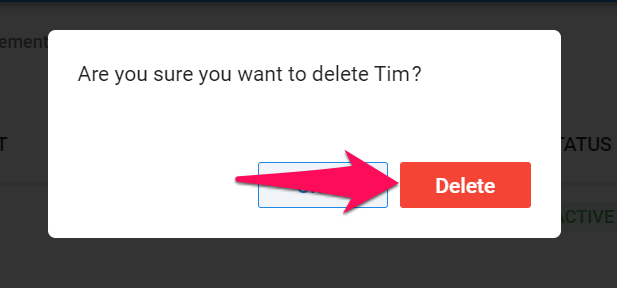Cela ne peut être fait que par un administrateur.
Page de gestion des invités
La page de gestion des invités affiche tous les invités Manatal actuels sous votre compte et leurs détails. La page permet également aux administrateurs de :
Pour plus d'informations sur les invités et des instructions sur la façon d'ajouter un invité, consultez cet article.
Suspension et réactivation des invités
Suspension d'un invité
- Rendez-vous sur la page suivante. Alternativement, cliquez sur "Administration" dans votre menu latéral, ouvrez la catégorie "Compte et utilisateurs" puis la catégorie "Invités" et cliquez sur "Gérer les comptes invités".


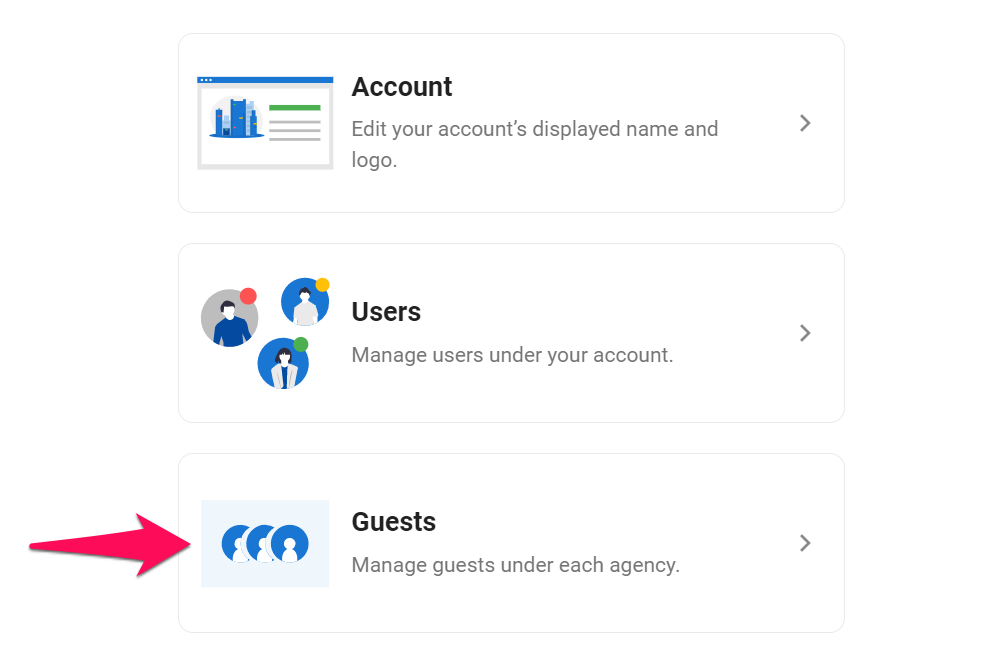
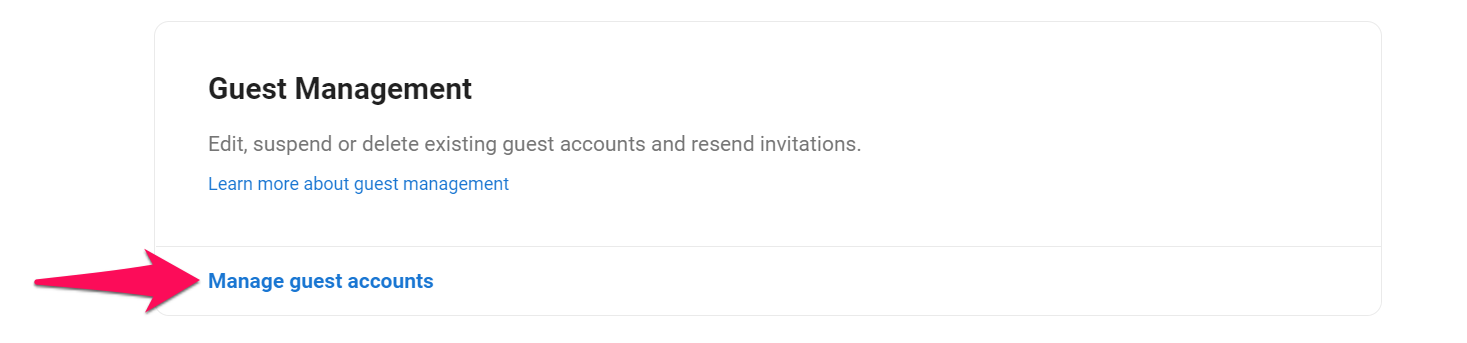
-
Cliquez sur les 3 points à côté d'un invité et sur "Suspendre" dans le menu déroulant.

-
Cliquez sur "Continuer". Une fois terminé, l'invité est immédiatement suspendu et ne pourra plus se connecter. Toutes les données relatives à l'utilisateur resteront stockées sur Manatal.
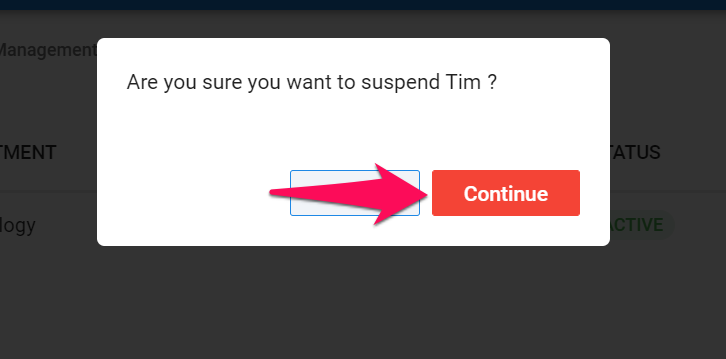
Réactivation d'un invité suspendu
- Rendez-vous sur la page suivante. Alternativement, cliquez sur "Administration" dans votre menu latéral, ouvrez la catégorie "Compte et utilisateurs" puis la catégorie "Invités" et cliquez sur "Gérer les comptes invités".


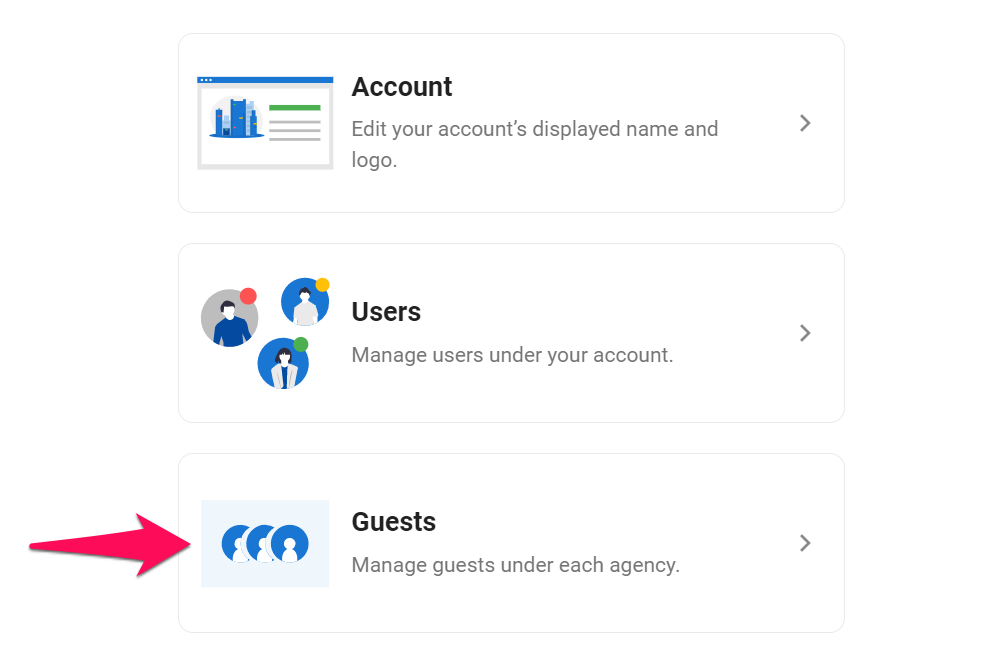
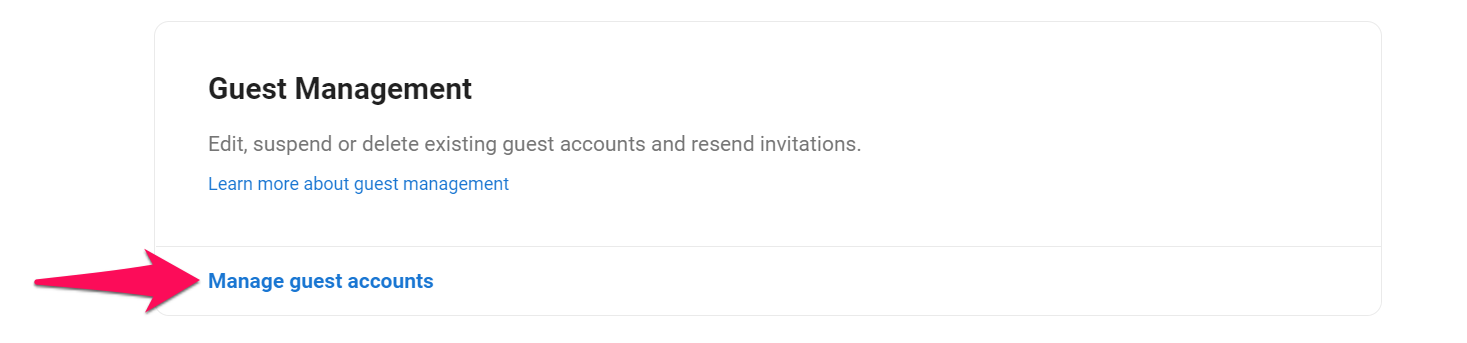
-
Cliquez sur les 3 points à côté d'un invité et sur "Activer" dans le menu déroulant.

-
Cliquez sur "Continuer". Une fois terminé, l'invité est immédiatement réactivé et pourra se connecter.
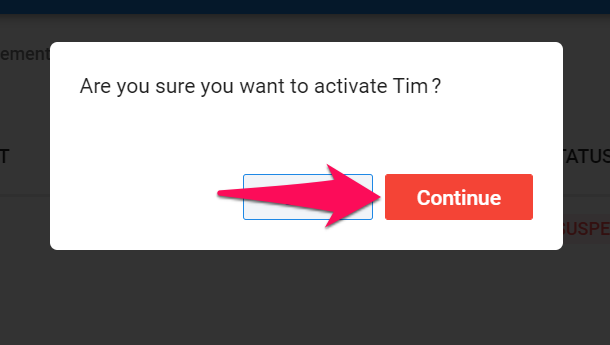
Suppression d'un invité
- Rendez-vous sur la page suivante. Alternativement, cliquez sur "Administration" dans votre menu latéral, ouvrez la catégorie "Compte et utilisateurs" puis la catégorie "Invités" et cliquez sur "Gérer les comptes invités".


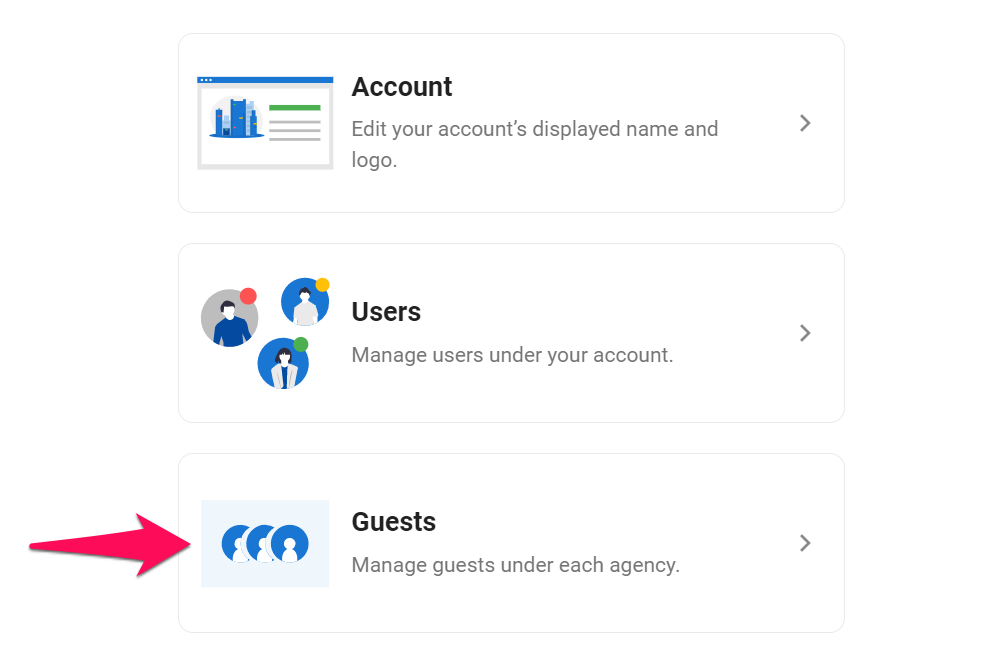
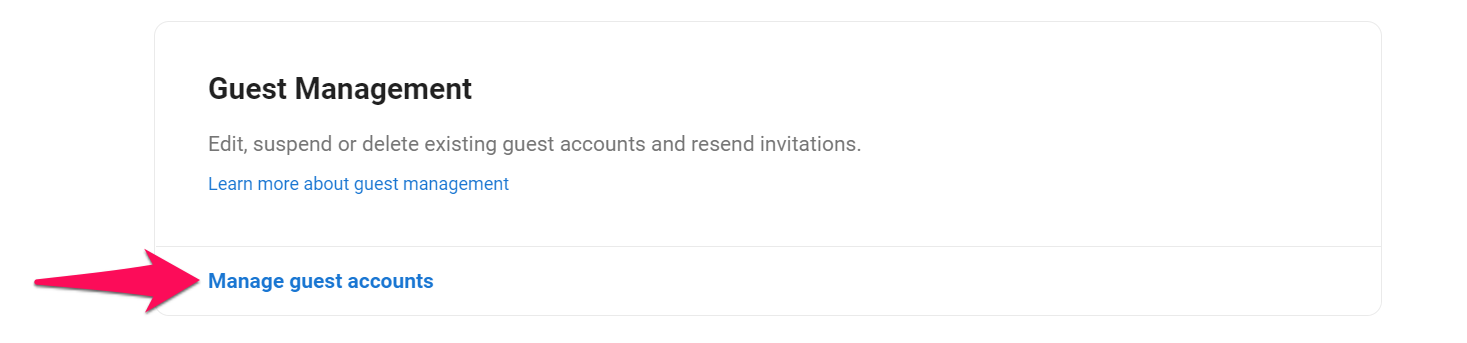
-
Cliquez sur les 3 points à côté d'un invité et sur "Supprimer" dans le menu déroulant.

-
Cliquez sur "Continuer". Une fois terminé, l'invité est immédiatement supprimé.